显卡和显示器
如何正确安装和配置计算机的显示器和显卡
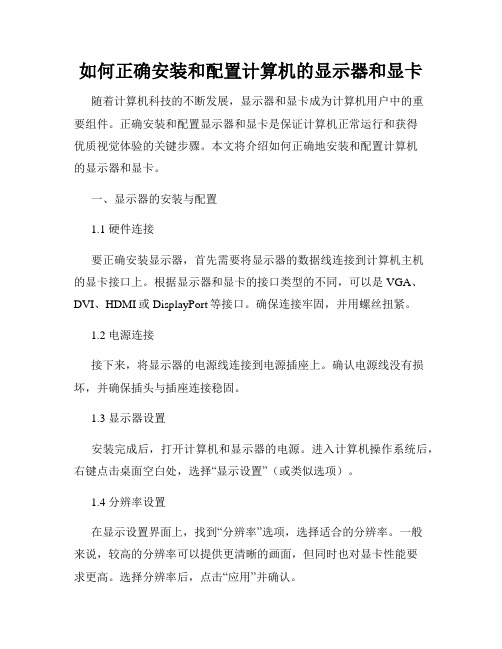
如何正确安装和配置计算机的显示器和显卡随着计算机科技的不断发展,显示器和显卡成为计算机用户中的重要组件。
正确安装和配置显示器和显卡是保证计算机正常运行和获得优质视觉体验的关键步骤。
本文将介绍如何正确地安装和配置计算机的显示器和显卡。
一、显示器的安装与配置1.1 硬件连接要正确安装显示器,首先需要将显示器的数据线连接到计算机主机的显卡接口上。
根据显示器和显卡的接口类型的不同,可以是VGA、DVI、HDMI或DisplayPort等接口。
确保连接牢固,并用螺丝扭紧。
1.2 电源连接接下来,将显示器的电源线连接到电源插座上。
确认电源线没有损坏,并确保插头与插座连接稳固。
1.3 显示器设置安装完成后,打开计算机和显示器的电源。
进入计算机操作系统后,右键点击桌面空白处,选择“显示设置”(或类似选项)。
1.4 分辨率设置在显示设置界面上,找到“分辨率”选项,选择适合的分辨率。
一般来说,较高的分辨率可以提供更清晰的画面,但同时也对显卡性能要求更高。
选择分辨率后,点击“应用”并确认。
1.5 色彩设置调整显示器的色彩设置也是很重要的步骤。
在显示设置界面上,找到“高级显示设置”选项,进入色彩管理界面。
根据个人喜好和需求,进行亮度、对比度、饱和度等参数的调整。
1.6 更新驱动程序为了获得最佳的显示效果和兼容性,建议及时更新显示器驱动程序。
可以去显示器厂商的官方网站上下载最新的驱动程序,并按照提示进行安装。
二、显卡的安装与配置2.1 显卡的插槽选择显卡通常插在计算机主板上的PCIE插槽中。
根据主板和显卡的规格,选择合适的插槽进行安装。
通常会有一根或多根卡槽闲置,选择最靠近CPU的闲置插槽可获得更好的性能。
2.2 安装显卡插槽选择完成后,小心地将显卡插入插槽。
确保插好后显卡与插槽连接稳固,不可松动。
2.3 连接电源大部分显卡还需要外接电源供应。
根据显卡的规格,插入对应的电源线。
一般显卡需要6或8针PCIe电源接口。
2.4 固定显卡为了确保显卡的稳定工作,需要将显卡上的固定螺丝扭紧,将显卡固定在机箱上。
显卡与显示器的完美匹配如何选择合适的分辨率与刷新率
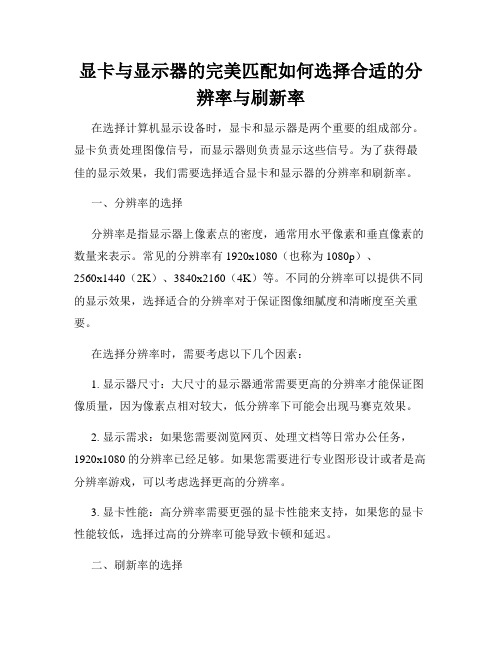
显卡与显示器的完美匹配如何选择合适的分辨率与刷新率在选择计算机显示设备时,显卡和显示器是两个重要的组成部分。
显卡负责处理图像信号,而显示器则负责显示这些信号。
为了获得最佳的显示效果,我们需要选择适合显卡和显示器的分辨率和刷新率。
一、分辨率的选择分辨率是指显示器上像素点的密度,通常用水平像素和垂直像素的数量来表示。
常见的分辨率有1920x1080(也称为1080p)、2560x1440(2K)、3840x2160(4K)等。
不同的分辨率可以提供不同的显示效果,选择适合的分辨率对于保证图像细腻度和清晰度至关重要。
在选择分辨率时,需要考虑以下几个因素:1. 显示器尺寸:大尺寸的显示器通常需要更高的分辨率才能保证图像质量,因为像素点相对较大,低分辨率下可能会出现马赛克效果。
2. 显示需求:如果您需要浏览网页、处理文档等日常办公任务,1920x1080的分辨率已经足够。
如果您需要进行专业图形设计或者是高分辨率游戏,可以考虑选择更高的分辨率。
3. 显卡性能:高分辨率需要更强的显卡性能来支持,如果您的显卡性能较低,选择过高的分辨率可能导致卡顿和延迟。
二、刷新率的选择刷新率是指显示器每秒钟刷新图像的次数,用赫兹(Hz)来表示。
刷新率越高,图像的流畅度和稳定性越好。
在选择刷新率时,需要考虑以下几个因素:1. 显示器支持的刷新率:不同的显示器支持的刷新率有所不同,一般常见的有60Hz、75Hz、144Hz等。
显示器支持的最高刷新率通常取决于显示器的硬件和面板技术。
2. 特定需求:如果您需要进行电竞游戏或者观看高动态画面的视频,选择高刷新率的显示器可以提供更流畅的显示效果,减少画面撕裂和卡顿的情况。
3. 显卡性能:选择高刷新率的显示器需要显卡具备足够的性能来支持,否则可能无法达到显示器的最高刷新率。
三、显卡和显示器的匹配为了获得最佳的显示效果,显卡和显示器需要匹配。
如果显卡和显示器不匹配,可能会出现以下情况:1. 画面拉伸或压缩:当显卡输出的分辨率和显示器的分辨率不一致时,可能会导致画面被拉伸或压缩,影响图像的真实性和准确性。
显卡与显示器接口匹配指南选择适合的连接方式

显卡与显示器接口匹配指南选择适合的连接方式显卡与显示器接口匹配指南:选择适合的连接方式在如今数字化发展的时代,电脑已经成为人们工作、娱乐不可或缺的一部分。
然而,当我们购买新的显示器时,常常会被不同类型的接口所困扰。
正确选择适合的连接方式将确保你的显卡和显示器能够正常配合,提供高质量的视觉体验。
在本文中,我们将带你了解各种显卡接口和显示器接口,并为你提供一份接口匹配指南。
1. VGA(Video Graphics Array)VGA是一种模拟信号输出接口,已经逐渐被数字接口所取代,但仍广泛应用于老式显示器。
它通过15个针脚的D-sub连接器传输图像信号。
如果你的显卡和显示器都具备VGA接口,你可以使用VGA线缆来连接它们。
然而,VGA通常会出现图像失真、色彩不准确等问题,所以我们建议你更换至数字接口。
2. DVI(Digital Visual Interface)DVI是一种数字信号输出接口,具备较高的图像质量和稳定性。
DVI接口可分为DVI-A、DVI-D和DVI-I三种类型。
DVI-A适用于模拟信号输出,DVI-D仅支持数字信号输出,而DVI-I则同时支持模拟和数字信号输出。
大多数现代显卡和显示器都具备DVI接口。
当你的显卡和显示器都拥有DVI接口时,你可以使用DVI线缆来连接它们。
同时,DVI接口还有多个版本,如DVI-I、DVI-D和Dual-Link DVI,它们的传输速度和分辨率支持略有不同。
根据你的设备和需求,选择合适的DVI类型。
3. HDMI(High-Definition Multimedia Interface)HDMI是一个多媒体接口,既可以传输高质量的数字音频信号,又可以传输高清视频信号。
因其广泛应用于电视、音响等设备,逐渐取代了DVI和VGA接口,成为常见的数字接口之一。
大多数显卡和显示器都配备了HDMI接口。
通过HDMI连接你的显卡和显示器,可以提供高清画质和清晰音效。
显卡怎么接显示器
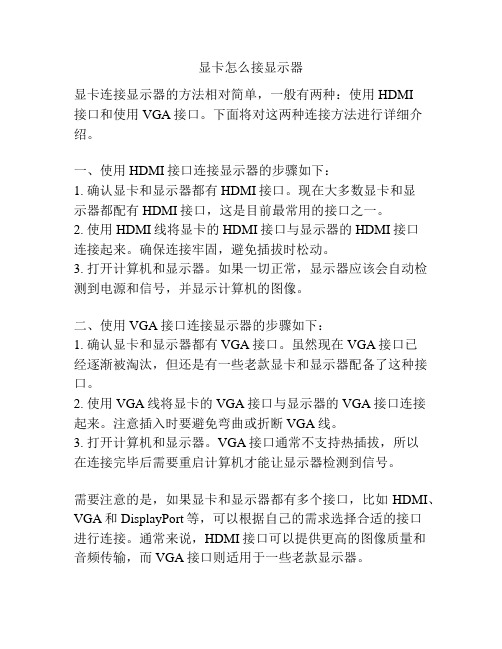
显卡怎么接显示器显卡连接显示器的方法相对简单,一般有两种:使用HDMI接口和使用VGA接口。
下面将对这两种连接方法进行详细介绍。
一、使用HDMI接口连接显示器的步骤如下:1. 确认显卡和显示器都有HDMI接口。
现在大多数显卡和显示器都配有HDMI接口,这是目前最常用的接口之一。
2. 使用HDMI线将显卡的HDMI接口与显示器的HDMI接口连接起来。
确保连接牢固,避免插拔时松动。
3. 打开计算机和显示器。
如果一切正常,显示器应该会自动检测到电源和信号,并显示计算机的图像。
二、使用VGA接口连接显示器的步骤如下:1. 确认显卡和显示器都有VGA接口。
虽然现在VGA接口已经逐渐被淘汰,但还是有一些老款显卡和显示器配备了这种接口。
2. 使用VGA线将显卡的VGA接口与显示器的VGA接口连接起来。
注意插入时要避免弯曲或折断VGA线。
3. 打开计算机和显示器。
VGA接口通常不支持热插拔,所以在连接完毕后需要重启计算机才能让显示器检测到信号。
需要注意的是,如果显卡和显示器都有多个接口,比如HDMI、VGA和DisplayPort等,可以根据自己的需求选择合适的接口进行连接。
通常来说,HDMI接口可以提供更高的图像质量和音频传输,而VGA接口则适用于一些老款显示器。
另外,有些高端显卡还配备了DVI接口、DP接口、甚至是USB-C接口等,这些接口可以提供更高的分辨率和更快的刷新率,适用于专业游戏玩家或设计师等对图像质量和流畅度要求较高的用户。
总之,无论使用哪种接口连接显卡和显示器,只要正确插入并开启设备,通常都可以顺利实现计算机和显示器之间的信号传输,并获得一个清晰的图像。
显示器和显卡有关系吗
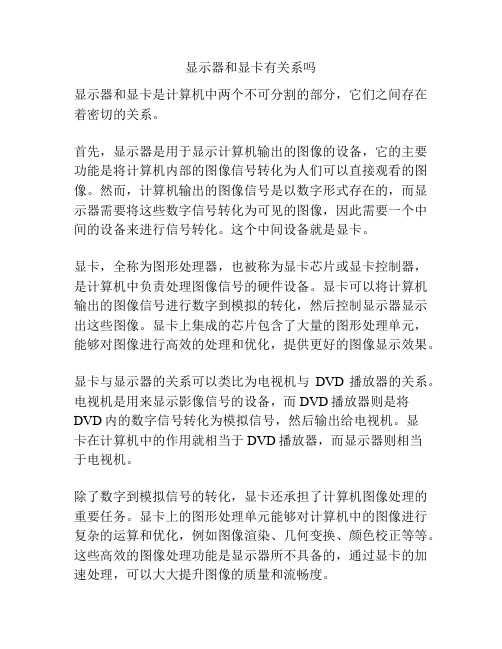
显示器和显卡有关系吗显示器和显卡是计算机中两个不可分割的部分,它们之间存在着密切的关系。
首先,显示器是用于显示计算机输出的图像的设备,它的主要功能是将计算机内部的图像信号转化为人们可以直接观看的图像。
然而,计算机输出的图像信号是以数字形式存在的,而显示器需要将这些数字信号转化为可见的图像,因此需要一个中间的设备来进行信号转化。
这个中间设备就是显卡。
显卡,全称为图形处理器,也被称为显卡芯片或显卡控制器,是计算机中负责处理图像信号的硬件设备。
显卡可以将计算机输出的图像信号进行数字到模拟的转化,然后控制显示器显示出这些图像。
显卡上集成的芯片包含了大量的图形处理单元,能够对图像进行高效的处理和优化,提供更好的图像显示效果。
显卡与显示器的关系可以类比为电视机与DVD播放器的关系。
电视机是用来显示影像信号的设备,而DVD播放器则是将DVD内的数字信号转化为模拟信号,然后输出给电视机。
显卡在计算机中的作用就相当于DVD播放器,而显示器则相当于电视机。
除了数字到模拟信号的转化,显卡还承担了计算机图像处理的重要任务。
显卡上的图形处理单元能够对计算机中的图像进行复杂的运算和优化,例如图像渲染、几何变换、颜色校正等等。
这些高效的图像处理功能是显示器所不具备的,通过显卡的加速处理,可以大大提升图像的质量和流畅度。
此外,显示器和显卡之间还需要通过合适的接口进行连接。
常见的接口有VGA、DVI、HDMI和DisplayPort等,通过这些接口能够传输图像信号和控制信号。
不同的接口能够支持不同的分辨率和刷新率,因此选择合适的接口也非常重要,以保证显示器能够发挥最佳的性能。
综上所述,显示器和显卡之间存在着紧密的联系和依赖关系。
显卡负责将计算机输出的数字图像信号转化为模拟信号,并进行图像处理和优化,显示器则用来展示这些图像。
只有显示器和显卡协同工作,才能够实现优质的图像显示效果。
第七章显卡与显示器

二、显卡的工作原理与性能指标
• 显卡的工作原理
CPU
显卡芯片
显存
RAMDAC
显示器
第七章显卡与显示器
• 显卡的性能指标
1、最大分辨率 最大分辨率是指显示卡能在显示器上描绘点数的最大数量,
它由水平行点数和垂直列点数组成,通常以“横向点数× 纵向点数”表示 2、色深 色深是指在某一分辨率下,每一个像素可以有多少种色彩来 描述,它的单位是“bit”(位) 3、刷新率 是指图像在屏幕上更新的速度,也即屏幕上图像每秒钟出现 的次数,它的单位是赫兹(Hz)
像的CRT(Cathode-Ray-Tube,阴极 射线管显示管)显示器。 • 液晶显示器LCD(Liquid Crystal Display)。
第七章显卡与显示器
显示器的分类
• CRT显示器
LCD显示器
第七章显卡与显示器
显示器的分类
• 按显示色彩分类,可分为: • 单色显示器(单显),只有黑白两种颜
现在市场上的显卡大多采用nVIDIA和ATI两家 公司的图形处理芯片。
第七章显卡与显示器
显示芯片
• 在显卡上最大的芯片就是显示芯片(VGA Chipset)。 一般的显卡都采用单芯片设计的显示芯片,高档专 业的显卡则通常采用多个显示芯片组合的方式。
• GPU (Graphic Processing Unit)图形处理芯片, 显示芯片就像专门用来处理图像的CPU,它可以 完成某些特定的绘图功能,采用何种主显示芯片决 定了一款显卡性能的高低。目前常见的显卡芯片上 都有散热芯片或散热风扇,可使显卡稳定工作。
第七章显卡与显示器
2020/12/5
第七章显卡与显示器
本讲主要内容:
显卡和显示器的匹配选择适合您显示器的显卡

显卡和显示器的匹配选择适合您显示器的显卡显卡和显示器的匹配选择:适合您显示器的显卡随着科技的不断发展,电脑已成为我们生活中不可或缺的一部分。
在选择电脑硬件组合时,显卡和显示器的匹配选择尤为重要。
本文将为您介绍如何选择适合您显示器的显卡,以确保最佳的图像质量和性能。
一、了解显示器的分辨率和刷新率首先,了解您的显示器的分辨率和刷新率是选择合适显卡的重要依据。
显示器的分辨率决定了屏幕的像素数量,而刷新率则决定了屏幕每秒刷新的次数。
常见的分辨率有1080p(1920x1080像素)、2K (2560x1440像素)和4K(3840x2160像素),而刷新率通常为60Hz 或144Hz。
不同的分辨率和刷新率对显卡的要求不同,因此在选择显卡时需要考虑这些因素。
二、确定显卡的输出接口其次,确定您的显示器所支持的输入接口以及显卡的输出接口是十分重要的。
常见的显示器接口包括HDMI、DisplayPort和DVI,而显卡的输出接口也有所不同。
确保您的显卡和显示器具有相同或兼容的接口,以便进行正确的连接和使用。
三、考虑用途和需求除了显示器的规格,您还需要考虑您电脑的用途和需求。
如果您只是进行普通的办公工作和浏览网页,一款中低端的显卡就能满足您的需求。
然而,如果您从事游戏设计或者需要处理高清视频等任务,那么一款高性能的显卡就显得尤为重要。
四、了解显卡的性能指标在选择显卡时,了解一些显卡的性能指标也是十分有用的。
其中,显存容量是显卡性能的重要指标之一。
较大的显存容量可以提供更好的图像处理能力,对于运行大型游戏或进行图形设计的用户来说尤为重要。
此外,显卡的核心频率和处理器数量也对性能有所影响,您可以根据自身需求来选择适合的显卡。
五、参考专业评测和用户评价最后,参考一些专业评测和用户评价也是选择显卡的好方法。
专业评测可以为您提供显卡性能和质量的客观评估,而用户评价则可以从实际使用者的角度了解显卡在日常使用中的表现。
综合考虑这些评价,能够更好地为您选择合适的显卡。
显卡怎么连接显示器
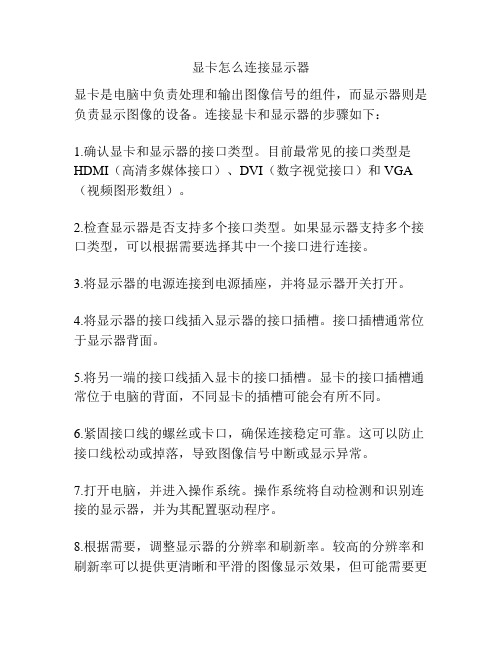
显卡怎么连接显示器
显卡是电脑中负责处理和输出图像信号的组件,而显示器则是负责显示图像的设备。
连接显卡和显示器的步骤如下:
1.确认显卡和显示器的接口类型。
目前最常见的接口类型是HDMI(高清多媒体接口)、DVI(数字视觉接口)和VGA (视频图形数组)。
2.检查显示器是否支持多个接口类型。
如果显示器支持多个接口类型,可以根据需要选择其中一个接口进行连接。
3.将显示器的电源连接到电源插座,并将显示器开关打开。
4.将显示器的接口线插入显示器的接口插槽。
接口插槽通常位于显示器背面。
5.将另一端的接口线插入显卡的接口插槽。
显卡的接口插槽通常位于电脑的背面,不同显卡的插槽可能会有所不同。
6.紧固接口线的螺丝或卡口,确保连接稳定可靠。
这可以防止接口线松动或掉落,导致图像信号中断或显示异常。
7.打开电脑,并进入操作系统。
操作系统将自动检测和识别连接的显示器,并为其配置驱动程序。
8.根据需要,调整显示器的分辨率和刷新率。
较高的分辨率和刷新率可以提供更清晰和平滑的图像显示效果,但可能需要更
强大的显卡性能。
9.测试显示器是否正常工作。
显示器应该能够正确显示电脑上的图像和文字,并且没有任何异常现象如闪烁、模糊或颜色失真。
总结起来,连接显卡和显示器只需要插入正确的接口线,并确保连接稳定。
随后电脑会自动识别显示器并进行相关设置,最后根据需要调整显示器的分辨率和刷新率,从而实现正常的图像显示。
了解电脑显卡和显示器的匹配原理
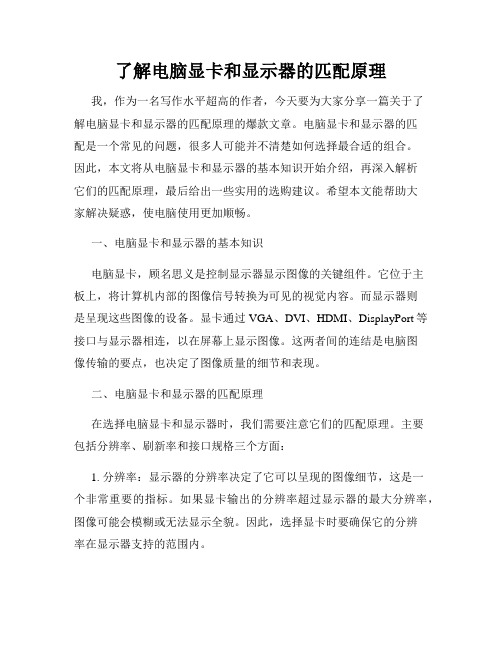
了解电脑显卡和显示器的匹配原理我,作为一名写作水平超高的作者,今天要为大家分享一篇关于了解电脑显卡和显示器的匹配原理的爆款文章。
电脑显卡和显示器的匹配是一个常见的问题,很多人可能并不清楚如何选择最合适的组合。
因此,本文将从电脑显卡和显示器的基本知识开始介绍,再深入解析它们的匹配原理,最后给出一些实用的选购建议。
希望本文能帮助大家解决疑惑,使电脑使用更加顺畅。
一、电脑显卡和显示器的基本知识电脑显卡,顾名思义是控制显示器显示图像的关键组件。
它位于主板上,将计算机内部的图像信号转换为可见的视觉内容。
而显示器则是呈现这些图像的设备。
显卡通过VGA、DVI、HDMI、DisplayPort等接口与显示器相连,以在屏幕上显示图像。
这两者间的连结是电脑图像传输的要点,也决定了图像质量的细节和表现。
二、电脑显卡和显示器的匹配原理在选择电脑显卡和显示器时,我们需要注意它们的匹配原理。
主要包括分辨率、刷新率和接口规格三个方面:1. 分辨率:显示器的分辨率决定了它可以呈现的图像细节,这是一个非常重要的指标。
如果显卡输出的分辨率超过显示器的最大分辨率,图像可能会模糊或无法显示全貌。
因此,选择显卡时要确保它的分辨率在显示器支持的范围内。
2. 刷新率:刷新率指显示器每秒刷新图像的次数,用赫兹(Hz)表示。
较高的刷新率可以减少画面闪烁和拖影,提升视觉感受。
显卡和显示器的刷新率应保持一致,否则可能会导致图像不同步或闪烁问题。
3. 接口规格:显卡和显示器之间的接口规格也十分重要。
现在常见的接口有VGA、DVI、HDMI和DisplayPort等。
如果显卡和显示器的接口不匹配,就需要使用转接头或转换线来实现连接,但这可能会影响信号传输质量。
三、电脑显卡和显示器的选购建议在选购电脑显卡和显示器时,可以根据以下几点建议进行选择:1. 显卡的选择:首先要根据自己的需求来选择适合的显卡。
如果你是一位电脑游戏爱好者,那么选择一款支持高分辨率和高帧率的显卡是很重要的。
如何选择适合你的电脑显卡和显示器
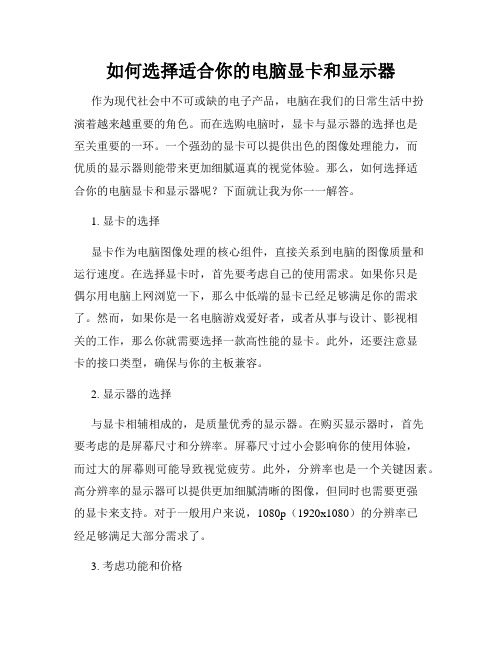
如何选择适合你的电脑显卡和显示器作为现代社会中不可或缺的电子产品,电脑在我们的日常生活中扮演着越来越重要的角色。
而在选购电脑时,显卡与显示器的选择也是至关重要的一环。
一个强劲的显卡可以提供出色的图像处理能力,而优质的显示器则能带来更加细腻逼真的视觉体验。
那么,如何选择适合你的电脑显卡和显示器呢?下面就让我为你一一解答。
1. 显卡的选择显卡作为电脑图像处理的核心组件,直接关系到电脑的图像质量和运行速度。
在选择显卡时,首先要考虑自己的使用需求。
如果你只是偶尔用电脑上网浏览一下,那么中低端的显卡已经足够满足你的需求了。
然而,如果你是一名电脑游戏爱好者,或者从事与设计、影视相关的工作,那么你就需要选择一款高性能的显卡。
此外,还要注意显卡的接口类型,确保与你的主板兼容。
2. 显示器的选择与显卡相辅相成的,是质量优秀的显示器。
在购买显示器时,首先要考虑的是屏幕尺寸和分辨率。
屏幕尺寸过小会影响你的使用体验,而过大的屏幕则可能导致视觉疲劳。
此外,分辨率也是一个关键因素。
高分辨率的显示器可以提供更加细腻清晰的图像,但同时也需要更强的显卡来支持。
对于一般用户来说,1080p(1920x1080)的分辨率已经足够满足大部分需求了。
3. 考虑功能和价格除了基本的显卡和显示器参数,你还可以考虑一些额外的功能和价格因素。
例如,一些显卡具有超频功能,可以提供更高的性能,但价格也会相应增加。
而高端的显示器可能具有更广阔的色域和更多的连接接口,能够满足专业用户的需求,但价格也会相对较高。
因此,在选择时要根据自己的实际需求和预算进行权衡。
4. 了解品牌和评价在选择电脑显卡和显示器时,了解一些常见品牌和用户评价也是很重要的。
选择知名品牌的产品可以提供更高的品质和可靠性,而用户评价则可以帮助你更好地了解产品实际表现。
可以通过阅读相关的购物网站评论或者咨询有经验的朋友来获取更多信息。
5. 保证服务和售后最后,不要忽视产品的售后服务。
电脑显卡和显示器是比较高价值的产品,所以购买之前要了解品牌的售后政策和保修期限,确保能够得到及时的维修和支持。
显卡与显示器的匹配指南
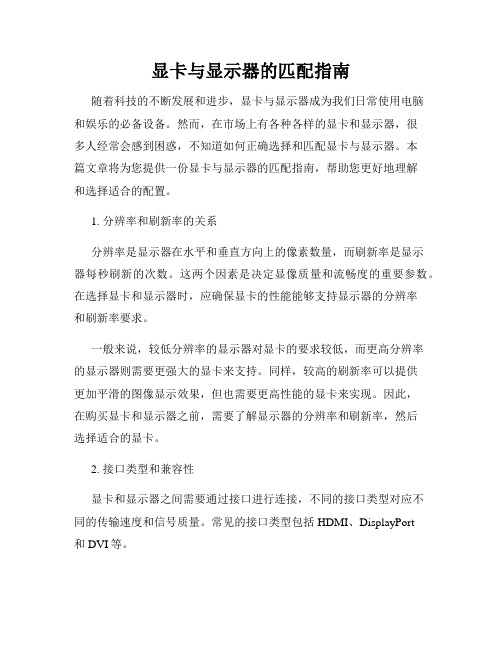
显卡与显示器的匹配指南随着科技的不断发展和进步,显卡与显示器成为我们日常使用电脑和娱乐的必备设备。
然而,在市场上有各种各样的显卡和显示器,很多人经常会感到困惑,不知道如何正确选择和匹配显卡与显示器。
本篇文章将为您提供一份显卡与显示器的匹配指南,帮助您更好地理解和选择适合的配置。
1. 分辨率和刷新率的关系分辨率是显示器在水平和垂直方向上的像素数量,而刷新率是显示器每秒刷新的次数。
这两个因素是决定显像质量和流畅度的重要参数。
在选择显卡和显示器时,应确保显卡的性能能够支持显示器的分辨率和刷新率要求。
一般来说,较低分辨率的显示器对显卡的要求较低,而更高分辨率的显示器则需要更强大的显卡来支持。
同样,较高的刷新率可以提供更加平滑的图像显示效果,但也需要更高性能的显卡来实现。
因此,在购买显卡和显示器之前,需要了解显示器的分辨率和刷新率,然后选择适合的显卡。
2. 接口类型和兼容性显卡和显示器之间需要通过接口进行连接,不同的接口类型对应不同的传输速度和信号质量。
常见的接口类型包括HDMI、DisplayPort和DVI等。
在选择显卡和显示器时,需要确保它们的接口类型是兼容的。
例如,如果显示器只支持HDMI接口,而显卡只有DisplayPort接口,那么就需要使用适配器或者转接线来连接二者。
虽然这样可以实现连接,但是可能会影响信号传输和图像质量。
因此,为了获得更好的兼容性和性能,最好选择显卡和显示器接口类型一致的配置。
3. 显存容量和游戏需求显存是显卡用于存储和处理图像数据的内存容量,不同游戏和应用程序对显存的需求也不一样。
一般来说,较大的显存容量可以提供更好的显示效果和运行性能。
如果您主要使用电脑进行办公、浏览网页等轻度任务,那么显存容量不需要太大,通常2GB或4GB的显卡已经足够。
然而,如果您是一位游戏爱好者或者从事设计、视频编辑等需要图形处理的工作,那么较大的显存容量将更加重要,推荐选择8GB或以上的显存容量。
第6章_显卡和显示器
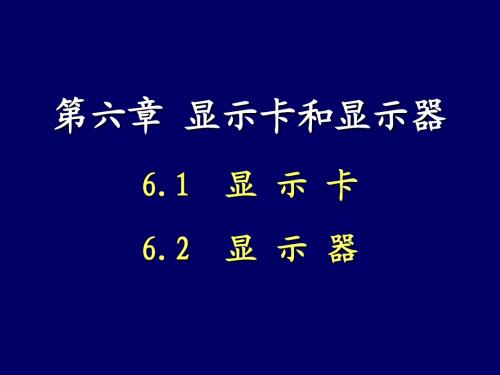
②RAMDAC存储器数/模转换器
负责把显存中的数字信号转换成显示器能 够接收的或能够用于显示的模拟信号。 其技术指标是影响显卡性能的主要因素: 其转换速度直接影响着显卡的刷新率和最大分 辨率;RAMDAC寄存器的位数也限制着显卡所能 达到的颜色数目(色深)。
第六章 显示卡和显示器
6.1 6.2 显 示 卡 显 示 器
6.1 显示卡
显示卡,又称显示适配器,是显示器与主机进 行通信的控制电路和接口,一般是一块独立的印 刷电路板,插接在主板相应插槽上。 在一体化结构主板上,直接集成了显示适配器 接口板;板载显卡则一般整合在主板芯片组的北 桥芯片中或独立的显示芯片中。
⑤ 按工作原理或显示器件分
CRT(阴极射线管)、LED(发光二极 管)、LCD(液态晶体管)、PDP(等 离子)
目前常用的显示器主要是CRT 和LCD。
3、CRT显示器简单工作原理
RGB三色电子枪 阴极射线管 聚焦栅 垂直偏转 荧光屏 信号放大电路 阴极射线 场扫描电路 水平偏转 行扫描电路 内部同频校正电路
各种LCD 外观
① LCD的分类
无源矩阵:被动式光源,基本被淘汰 有源矩阵:主动式发光,主流产品
② LCD的接口
DVI-D:仅支持数字信号 DVI- I :可同时支持DVI-D数字和D-SUB模拟信号
③ LCD液晶板
液晶器件是液晶显示器的显示屏幕,根据其成像 原理可分为:TN-LCD(扭曲向列液晶显示器)、 STN-LCD(超扭曲向列液晶显示器)、DSTN-LCD (双层超扭曲向列液晶显示器)和TFT-LCD(薄膜晶 体管液晶显示器)。
显示器与显卡
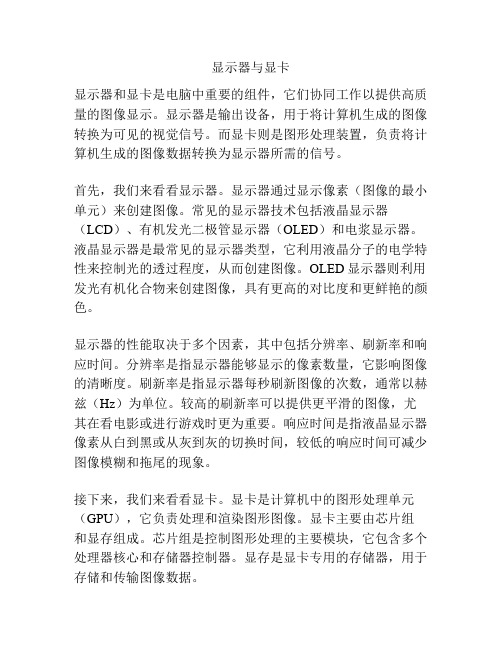
显示器与显卡显示器和显卡是电脑中重要的组件,它们协同工作以提供高质量的图像显示。
显示器是输出设备,用于将计算机生成的图像转换为可见的视觉信号。
而显卡则是图形处理装置,负责将计算机生成的图像数据转换为显示器所需的信号。
首先,我们来看看显示器。
显示器通过显示像素(图像的最小单元)来创建图像。
常见的显示器技术包括液晶显示器(LCD)、有机发光二极管显示器(OLED)和电浆显示器。
液晶显示器是最常见的显示器类型,它利用液晶分子的电学特性来控制光的透过程度,从而创建图像。
OLED显示器则利用发光有机化合物来创建图像,具有更高的对比度和更鲜艳的颜色。
显示器的性能取决于多个因素,其中包括分辨率、刷新率和响应时间。
分辨率是指显示器能够显示的像素数量,它影响图像的清晰度。
刷新率是指显示器每秒刷新图像的次数,通常以赫兹(Hz)为单位。
较高的刷新率可以提供更平滑的图像,尤其在看电影或进行游戏时更为重要。
响应时间是指液晶显示器像素从白到黑或从灰到灰的切换时间,较低的响应时间可减少图像模糊和拖尾的现象。
接下来,我们来看看显卡。
显卡是计算机中的图形处理单元(GPU),它负责处理和渲染图形图像。
显卡主要由芯片组和显存组成。
芯片组是控制图形处理的主要模块,它包含多个处理器核心和存储器控制器。
显存是显卡专用的存储器,用于存储和传输图像数据。
显卡的性能也取决于多个因素,其中包括GPU核心数量、GPU频率和显存容量。
较多的GPU核心和较高的GPU频率可以提供更强大的图形处理能力,从而实现更高质量的图像渲染和更流畅的游戏体验。
而大容量的显存可以存储更多的图像数据,减少与主存之间的频繁数据传输。
同时,显示器和显卡之间的连接也很重要。
常见的连接标准包括HDMI、DisplayPort和DVI。
这些连接标准可以传输高质量的视频和音频信号,同时支持高分辨率和高刷新率。
总结起来,显示器和显卡是电脑中重要的组件,它们协同工作以提供高质量的图像显示。
第6章显卡和显示器

晶板后面会安装2—6只灯管。
7.可视角度 分为水平视角和垂直视角。只要在水平视角上达到120°就
可以满足大多数用户的应用需求了。
8.响应时间 响应时间是指液晶由明转暗或者由暗转明所需的时间。响
应时间越小,用户在看移动的画面时就不会出现类似残影或者 拖沓的痕迹。
6.3.1 LCD的特点 6.3.2 LCD的分类 6.3.3 LCD的结构 6.3.4 LCD的基本工作原理 6.3.5 应用于液晶显示器的新技术 6.3.6 LCD的主要参数 6.3.7 LCD显示器的选购及保养
LCD显示器又叫液晶显示器,它是利用液晶在通电时能够 发光的原理显示图像的。以前一直被用在笔记本电脑中,现在 越来越多的台式机也开始采用液晶显示器。
数模转换器)的作用是将显示内存中的数字信息转换为能够用于显示器 识别的模拟信号,其数/模转换速率影响显卡的刷新频率和最大分辨率。 刷新频率越高,图像越稳定;分辨率越高,图像越细腻。
③ 显存 显存用来存放显示芯片正在处理以及处理后的数据,然后有数模转
换器读取并逐帧转换为模拟视频信号提供给显示器使用,所以,显存也 称为“帧缓存”。显卡性能的发挥则很大程度上取决于显存。
显卡,将GPU处理的图形数据按照TMDS协议编码后从显存中通 过DVI接口直接送至显示器。
1.显卡芯片 (1)芯片厂商:主要有nVIDIA、ATI、Intel、Sis、Matrox和3D Labs。 (2)核心代号 (3)芯片型号 (4)核心频率 (5)制造工艺 (6)显示芯片位宽 (7)管线 (8)像素填充率 (9)刷新频率 (10)最大分辨率 (11)色深 (12)3D API
1. 显卡的选购原则 (1)根据自己的需求进行选择 (2)根据显卡的芯片类型来判断显卡档次 (3)搭配原则 (4)估算显存容量
显卡与电脑显示器的刷新率匹配与优化

显卡与电脑显示器的刷新率匹配与优化随着科技的发展,我们在购买电脑硬件时经常会遇到一个问题:显卡与电脑显示器的刷新率匹配与优化。
正确的刷新率匹配和配置能够提高图像的流畅度和稳定性,为用户提供更好的视觉体验。
本文将介绍显卡和电脑显示器的刷新率,以及如何优化它们的匹配以获得最佳效果。
一、显卡与显示器的刷新率简介1. 显卡的刷新率显卡的刷新率指的是显卡每秒钟对显示器输出的图像进行更新的次数。
常见的显卡刷新率有60Hz、120Hz和144Hz等。
刷新率越高,图像更新越频繁,屏幕显示的画面就会更加流畅。
2. 显示器的刷新率显示器的刷新率也被称为屏幕刷新率,它指的是显示器每秒钟能够显示的图像帧数。
通常,显示器的刷新率是60Hz或者75Hz。
显示器的刷新率越高,屏幕上的画面更新越快,用户就能够看到更顺畅的图像。
二、显卡与显示器刷新率的匹配在选择显卡和显示器时,我们应该注重它们的刷新率之间的匹配。
如果两者的刷新率不匹配,会出现以下问题:1. 画面撕裂当显卡的刷新率高于显示器的刷新率时,容易出现画面撕裂的现象。
这是因为显卡绘制新图像的速度快于显示器的显示速率,导致显示中出现两幅不同的图像。
这会对用户的视觉体验造成不适。
2. 画面卡顿当显卡的刷新率低于显示器的刷新率时,画面可能会出现卡顿的情况。
因为显卡不能够快速更新图像,显示器无法按照预期速度显示新的帧,导致画面感觉不流畅。
三、显卡与显示器刷新率优化方法为了获得最佳的图像效果,我们可以考虑以下优化方法:1. 显卡和显示器的降频或超频我们可以通过降低显卡的刷新率或者提高显示器的刷新率来实现匹配。
一般来说,显卡的刷新率可通过显卡驱动程序进行设置,而显示器的刷新率则可以在操作系统设置中进行调整。
2. 使用适配器如果显卡和显示器的刷新率不匹配,我们可以考虑使用适配器来解决问题。
适配器可以对输入信号进行处理,将显卡输出的不同刷新率信号转换成显示器所需的刷新率信号,从而实现匹配。
显示器与显卡课件

第6章 显示器与显卡 2. 液晶显示器 液晶技术是20世纪80年代才发展起来的,直至20世纪90年
代以后才把它应用到PC机的显示器上。与CRT显示器相比,液 晶显示器具有体积小、重量轻、不需要高压和耗电省等优点, 所以被广泛应用于笔记本电脑、掌上型电脑和投影仪上。但由 于其价格较高,在固定台式机上仍主要使用CRT显示器。
第6章 显示器与显卡 6.1.4 常见显示器介绍
1. Philips 109F5 如图6-5所示是Philips 109F5 19英寸纯平UXGA CRT显示器。 该显示器采用LightFrame(tm)显亮技术,具有前所未有的清晰 度和亮度及高清UXGA性能,可以显示更多内容而无需滚屏查 看。
显示器与显卡课件
第6章 显示器与显卡 2) 柱面屏幕 柱形断面屏幕主要采用Sony公司的Trinitron技术,沿水
平方向是曲线形状,垂直方向则为平面。采用条形荫罩板和开 关荧屏技术,透光性好,因此亮度高,色彩鲜艳。
另有一些新型的柱面显示技术,如Mitsubishi的 Diamondtron,与Trinitron技术大同小异,CRT外观也很类似。
按钮,一个按钮负责OSD菜单的显示和退出,两个加减按钮负 责选择调节功能和增加/减小调节量,另一个是确认按钮。 Samsung 710S的最大分辨率支持1280×1024,点距0.28 m,重 量约16.5 kg。
显示器与显卡课件
第6章 显示器与显卡 Samsung 710S的OSD菜单中功能调节选择丰富,操作直观
液晶显示器前后玻璃的内侧有透明的导电涂层电极,工作
时给透明的导电涂层电极加上控制电压,使前后两片玻璃之间
形成特定的电场,使液晶分子按电场的规律发生变化,从而改
(整理)选购显卡和显示器
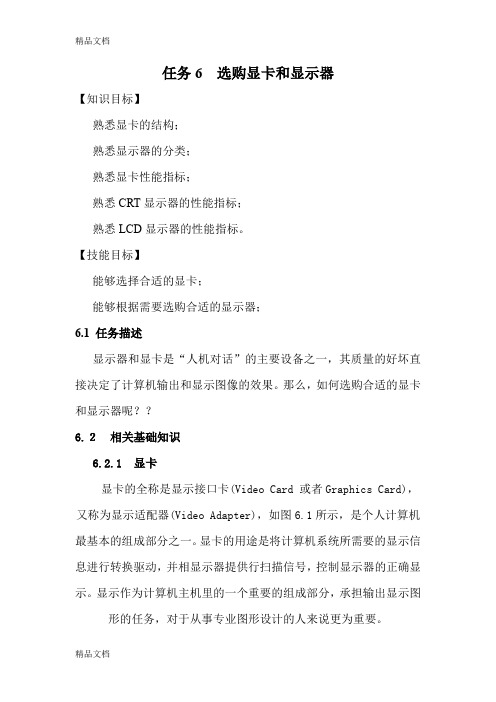
任务6 选购显卡和显示器【知识目标】熟悉显卡的结构;熟悉显示器的分类;熟悉显卡性能指标;熟悉CRT显示器的性能指标;熟悉LCD显示器的性能指标。
【技能目标】能够选择合适的显卡;能够根据需要选购合适的显示器;6.1 任务描述显示器和显卡是“人机对话”的主要设备之一,其质量的好坏直接决定了计算机输出和显示图像的效果。
那么,如何选购合适的显卡和显示器呢??6.2相关基础知识6.2.1 显卡显卡的全称是显示接口卡(Video Card 或者Graphics Card),又称为显示适配器(Video Adapter),如图6.1所示,是个人计算机最基本的组成部分之一。
显卡的用途是将计算机系统所需要的显示信息进行转换驱动,并相显示器提供行扫描信号,控制显示器的正确显示。
显示作为计算机主机里的一个重要的组成部分,承担输出显示图形的任务,对于从事专业图形设计的人来说更为重要。
图6.1 显卡1.显卡的分类(1)按显卡独立性分类。
非为主板集成显示芯片的集成显卡和独立显卡,独立显卡是以独立的板卡形式存在,需要插在主板的总线插槽上。
独立显卡具备单独的显存,不占用系统的内存,而且技术上领先于集成显卡,能够提供更好的运行性能和显示效果;集成显卡是讲显示芯片集成在主板芯片组中,在价格上更具优势,但不具备显存,需要占用系统内存,性能相对较差。
如果是普通家庭用户或者简单办公软件操作,只需要集成显卡就可以了。
(2)按图形功能分类。
根据图形分为纯二位(2D)显卡、纯三维(3D)显卡和二维+三维(2D+3D)显卡.(3)按显卡与主板的接口分类。
显卡插在主板上能与主板相互交换数据。
与主板连接的接口经历了ISA、EISA、VESA、PCI、AGP等,以及PCI-Express 。
目前在市场上销售的显卡几乎都是PCI-Express。
因此,如果是硬件升级的用户,应注意原来主板支持的显卡接口类型。
(4)按显卡芯片分类。
显示芯片是显卡的核心芯片,负责系统内视频数据的处理,它决定了显卡的级别和性能。
- 1、下载文档前请自行甄别文档内容的完整性,平台不提供额外的编辑、内容补充、找答案等附加服务。
- 2、"仅部分预览"的文档,不可在线预览部分如存在完整性等问题,可反馈申请退款(可完整预览的文档不适用该条件!)。
- 3、如文档侵犯您的权益,请联系客服反馈,我们会尽快为您处理(人工客服工作时间:9:00-18:30)。
7.1.2 详解显卡的构成
图7.7 GPU核心的尺寸相当于一枚硬币
7.1.2 详解显卡的构成
3.显示内存 显示内存(Video RAM,或显卡缓冲存储器,见图7.8),简称显存,用于存放
数据,只不过它存放的是显示芯片处理后的数据,在屏幕上看到的图像数据都存放 在显示内存中。高速显存发热量大,其上附有散热片或导热硅脂,它被覆盖在散热 器下。
图7.5 去掉散热器后的PCI Express显卡
7.1.2 详解显卡的构成
1.PCB电路板 显卡的线路板是显卡的母体。目前它一般采用4层或6层PCB电路板,如果再薄,
显卡的性能及稳定性将大打折扣,一些高档显卡甚至采用8层板。 与主板相似,显 卡板载的电容类型有电解电容、钽电容等,但更多采用小巧的钽电容来获得性能上 的提升,并且摒弃了高温易爆浆的液态电容,高档显卡更是采用全固态电容(见图 7.6)。
7.1.1 分类认识显卡
3.按显卡的总线接口类型分类——PCI Express显卡和AGP显卡 总线接口类型是指显卡与主板连接所采用的总线接口种类。不同的接口能为显
卡带来不同的性能,也决定着主板是否能够使用此显卡。显卡接口包括早期的PCI接 口、AGP接口(见图7.3(a))和当前主流的PCI Express接口(见图7.3(b)),前 两种显卡已经逐渐淡出市场。
图7.6 采用全固态电容供电设计的显卡
7.1.2 详解显卡的构成
2.显示芯片 显示芯片又叫GPU(Graphics Processing Unit,图形处理单元,或图形处理器),
是显卡的核心芯片,其主要任务是把通过总线传输过来的数据在GPU中进行构建、 渲染,最后通过显卡的输出接口送达显示器。
显示芯片(见图7.7)通常是显卡上最大的芯片,中高档芯片一般都有散热片 或散热风扇。显示芯片上有商标、生产日期、编号和厂商名称,如NVDIA、ATI、SiS 等,每个厂商都有不同档次的芯片。
AGP 1.0
AGP 1X
AGP 2X
66
66
266
ቤተ መጻሕፍቲ ባይዱ
533
3.3
3.3
4(×2)
4(×2)
32
32
AGP 2.0
AGP 3.0
(AGP 4X) (AGP 8X)
66 1066 1.5 4(×2)
32
66 2132 1.5 4(×2)
32
7.1.2 详解显卡的构成
(2)PCI Express ×16接口 PCI Express(PCI-E)是一种新的总线接口标准,是AGP和PCI总线标准的继任者。 它采用目前流行的点对点串行连接方式,每个设备都有自己的专用连接,不需要向 整个总线请求带宽,大大提高了数据传输速率。
图7.8 显卡的显存(方形,涂有硅脂)分布在GPU周围
7.1.2 详解显卡的构成
4.显卡BIOS芯片 显卡BIOS芯片又称VGA BIOS,用于存放显示芯片与驱动程序之间的控制程序,
还存放显卡型号、规格、生产厂商、出厂时间等信息。启动PC时,在屏幕上首先显 示VGA BIOS的内容。前些年生产的显卡BIOS芯片的大小与主板BIOS相当。现在显卡 的BIOS,大小与内存条上的SPD芯片相近,如图7.9所示,它可以通过专用程序改写 和升级。
图7.9 显卡BIOS芯片
7.1.2 详解显卡的构成
5.总线接口 当前最主要的显卡总线接口是PCI Express ×16,早期还有PCI、AGP接口。2003
年以后,由于显示带宽要求的不断提升,PCI Express显卡逐渐成为市场主流。 (1)AGP接口 AGP接口是一种专用的显示接口标准,它可以解决低带宽的PCI总线对显卡性能
图7.3 AGP接口(a)和PCI Express接口(b)的显卡
7.1.1 分类认识显卡
4.按显卡的应用领域分类——普通显卡和专业显卡 普通显卡注重民用级应用,强调在用户能接受的价位下提供更强大的娱乐、办
公、游戏、多媒体等性能。目前设计制造普通显卡的显示芯片厂商主要有nVIDIA、 ATI、SiS等。
显卡上主要的部件有:显示芯片、显示内存、显卡BIOS、PCI-E接口、VGA插 座、S-Video端子、DVI插座等。可以将显卡比喻成一台图形专用主机,那么显示 芯片就是“处理器”,显存就是“内存”,显卡线路板就是“主板”,显卡BIOS 就是“基本输入/输出系统”,显卡输出端口是与外部设备的接口。
现在主流的显卡由于运算速度快、发热量大,需要在显示芯片上安装散热风 扇(有的仅有散热片),在显卡上有一个二芯或三芯插座为其供电。如图7.5所示 是一块PCI Express ×16显卡的结构图(已经去掉散热器)。
7.1.2 详解显卡的构成
AGP 2.0采用了双信号、双缘触发,AGP 3.0采用双信号的同时将触发频率提高 到266 MHz,实现了单信号4次触发,等效频率增加到533 MHz。AGP各版本的比较 如表7.1所示。
表7.1 AGP各种版本比较
版本 比较项
工作频率/ MHz 传输带宽/ MB/s 工作电压/ V 单信号触发次数/次 数据传输位宽/ b
专业显卡(见图7.4)是指应用于图形工作站的显卡。在图形工作站上,它的 重要性甚至超过了CPU。
图7.4 NVIDIA Quadro高端专业显卡
7.1.1 分类认识显卡
5.按显卡的加速功能分类——2D显卡和3D显卡 2D图形加速卡拥有自己的图形函数加速器和显存,专门用来执行图形加速任
务,因此可以大大减少CPU必须处理的图形函数。由于它们只能处理二维图形,因 此又叫2D显卡或2D图形加速卡。
的制约。它以独占通道的方式与主板芯片组联系,直接在CPU和显示芯片之间开辟 了一条更快的通道,提高了显卡的工作效率。AGP接口技术经历了AGP l.0 (AGP1×/2×)、AGP 2.0(AGP 4×)和AGP 3.0(AGP 8×)3个版本。其传输速率 也从最早AGP 1×的266 MB/s发展到了AGP 8×的2.1 GB/s。
